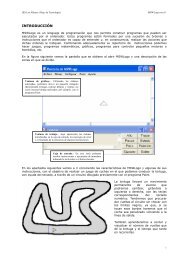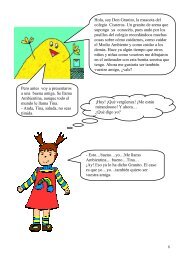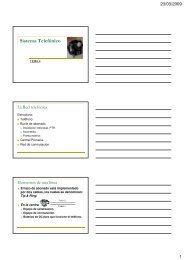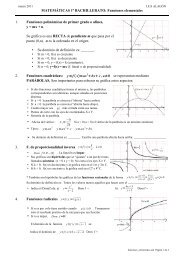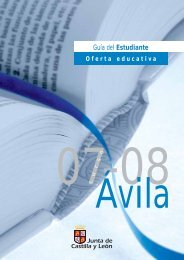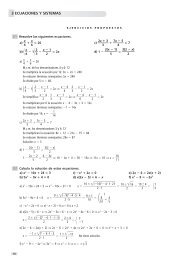elaboración de ejercicios en la web con hot potatoes
elaboración de ejercicios en la web con hot potatoes
elaboración de ejercicios en la web con hot potatoes
You also want an ePaper? Increase the reach of your titles
YUMPU automatically turns print PDFs into web optimized ePapers that Google loves.
Abre <strong>la</strong> aplicación JCloze y observa que <strong>en</strong> <strong>la</strong> parte inferior pone Configuración:<br />
<strong>en</strong>glish6.cfg.<br />
Cambiamos el archivo <strong>de</strong> <strong>con</strong>figuración correspondi<strong>en</strong>te a esta ‘patata’ (programa o<br />
aplicación). Elige Opciones – Configurar el formato <strong>de</strong>l archivo originado o haz clic<br />
<strong>en</strong> el botón <strong>de</strong> <strong>la</strong> barra <strong>de</strong> herrami<strong>en</strong>tas<br />
<strong>con</strong>figuración.<br />
2.- Introducción <strong>de</strong> los datos<br />
y aparece el cuadro <strong>de</strong> diálogo Archivo <strong>de</strong><br />
Observa <strong>con</strong> at<strong>en</strong>ción <strong>la</strong>s difer<strong>en</strong>tes partes <strong>de</strong> <strong>la</strong> v<strong>en</strong>tana <strong>de</strong> <strong>la</strong> aplicación JCloze.<br />
En <strong>la</strong> caja <strong>de</strong> texto Título escribe el título <strong>de</strong>l ejercicio.<br />
En <strong>la</strong> caja <strong>de</strong> texto c<strong>en</strong>tral escribe el texto que quieres pres<strong>en</strong>tar al alumno <strong>con</strong> sus<br />
correspondi<strong>en</strong>tes huecos. Para crear un hueco simplem<strong>en</strong>te selecciona <strong>la</strong> pa<strong>la</strong>bra (o<br />
texto) y haz clic <strong>en</strong> el botón Hueco y aparece el cuadro <strong>de</strong> diálogo Alternativas a <strong>la</strong><br />
pa<strong>la</strong>bra <strong>de</strong>l hueco.<br />
En <strong>la</strong> caja <strong>de</strong> texto Pista pue<strong>de</strong>s escribir una pista que ayu<strong>de</strong> al alumno a rell<strong>en</strong>ar el<br />
hueco.<br />
En <strong>la</strong>s cajas <strong>de</strong> texto Respuestas correctas alternativas 1, 2, 3, ... pue<strong>de</strong>s escribir<br />
sinónimos que también son <strong>con</strong>si<strong>de</strong>radas como respuestas válidas.<br />
3.- Creación <strong>de</strong> <strong>la</strong> página <strong>web</strong><br />
Elige Archivo – Crear página <strong>web</strong> – Página <strong>web</strong> para navegadores V6 o pulsa <strong>la</strong><br />
tec<strong>la</strong> o haz clic <strong>en</strong> el sexto botón <strong>de</strong> <strong>la</strong> barra <strong>de</strong> herrami<strong>en</strong>tas. Aparece el cuadro<br />
<strong>de</strong> diálogo Guardar como y <strong>en</strong> <strong>la</strong> caja <strong>de</strong> texto Nombre <strong>de</strong> archivo: escribe el nombre<br />
<strong>de</strong> <strong>la</strong> página <strong>web</strong> que vas a crear y haz clic <strong>en</strong> el botón Guardar. ¡Fíjate bi<strong>en</strong> dón<strong>de</strong> lo<br />
guardas!<br />
- - 43 - -